Как выделить верхние и нижние значения n?
Лучший способ выделить значения сверху вниз — использовать условное форматирование. Это быстро и легко и занимает всего несколько кликов. Но самое приятное то, что для этого даже не нужно писать формулу.
Я использую его с тех пор, как получил свою первую работу. мне позвонил начальник. Всякий раз с каким-то отчетом я его делаю, не забывая выделить верхние и нижние значения. И, если вы еще не используете его, позвольте мне рассказать вам, как им пользоваться.
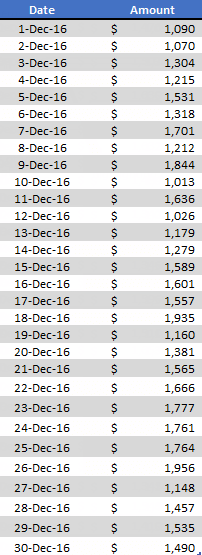
Ниже у меня есть таблица с продажами за день, и я хочу выделить 10 дней с самыми высокими продажами (таблица здесь немного длинная).
Выделите 10 самых важных ценностей
- Сначала выберите данные, из которых вы хотите выделить самые высокие значения.
- Перейдите на вкладку «Главная» -> «Стили» -> «Условное форматирование» -> «Правила верхнего/нижнего уровня» -> «Топ-10».
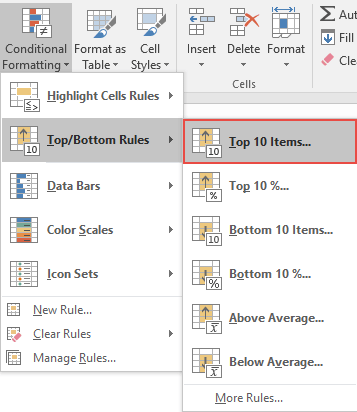
- Теперь во всплывающем окне вам нужно указать две вещи.
- Количество значений, которые нужно выделить ( на данный момент топ-10 ).
- Форматирование, используемое для выделения значений.

- После этого нажмите ОК.
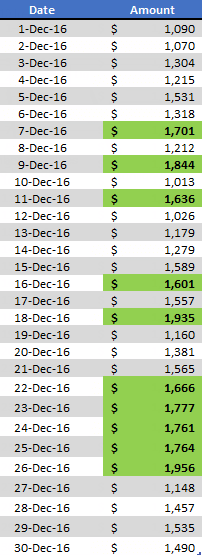
Он мгновенно выделит первые 10 значений данных с упомянутым вами стилем форматирования.
Выделите последние 10 значений
Чтобы выделить последние 10 значений, вы можете выполнить те же действия. Но вместо 10 лучших просто нажмите на 10 нижних, и все остальное будет то же самое.
- Выберите количество значений, которые необходимо выделить.
- И формат, который нужно использовать.
Что еще?
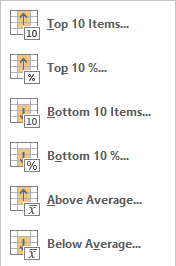
В опции правила верхнего/нижнего условного форматирования у вас есть и другие полезные параметры.
- Лучшие 10% — используйте это, чтобы выделить верхние значения, соответствующие 10% данных.
- Нижние 10 % – выделите нижние значения, соответствующие 10 % данных.
- Выше среднего — для выделения значений выше среднего значения данных.
- Ниже среднего — используйте эту опцию, чтобы выделить значения ниже среднего значения данных.
Как я уже говорил, во всех своих отчетах я выделяю верхние и нижние значения. И это также помогает другому человеку получить краткий обзор, даже если данные представляют собой просто таблицу.